Perbaiki pesan Verizon+ terus berhenti atau tidak berfungsi

- 4175
- 205
- John Ratke
Pesan Verizon+ adalah layanan yang memungkinkan Anda menyinkronkan pesan Anda di semua perangkat yang kompatibel, termasuk yang biasanya tidak dapat mengirim atau menerima pesan - seperti tablet atau PC. Ini alat yang ampuh, tetapi akan sering berhenti bekerja atau menyinkronkan pesan tanpa penjelasan.
Berita baiknya adalah ada beberapa perbaikan mudah yang melibatkan pembersihan cache, mengubah izin, atau memperbarui aplikasi. Jika Anda terus menemukan masalah di mana pesan Verizon+ terus berhenti, cobalah salah satu perbaikan ini untuk memperbaiki masalah.
Daftar isi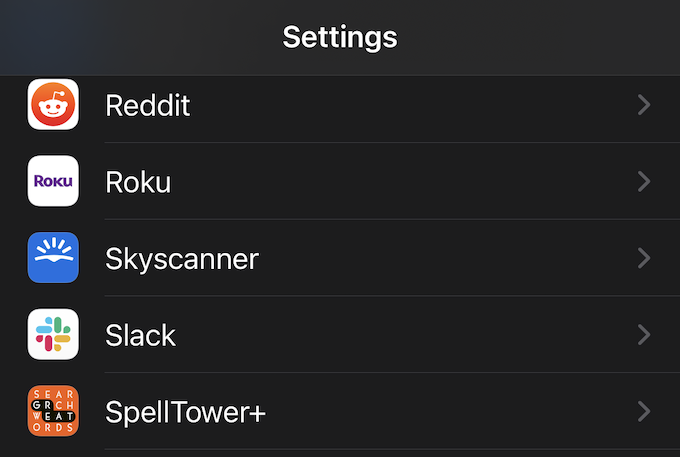
- Pilih aplikasi yang ingin Anda hapus. Dalam contoh ini, itu kendur. Cari a Penyelesaian masalah header.
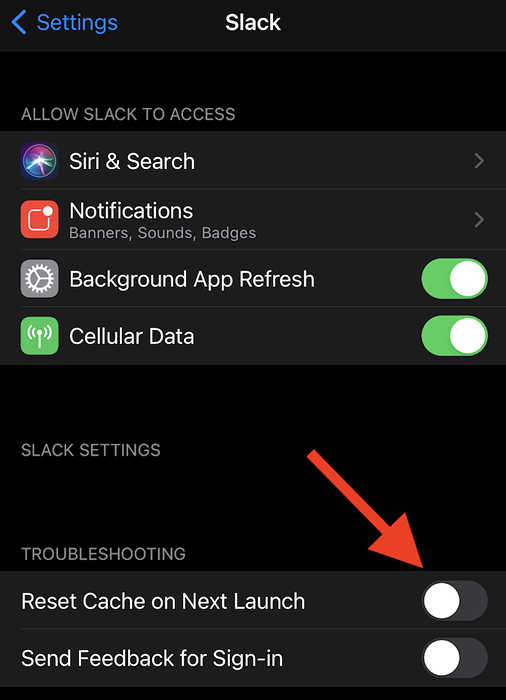
- Pilih Setel ulang cache pada peluncuran berikutnya.
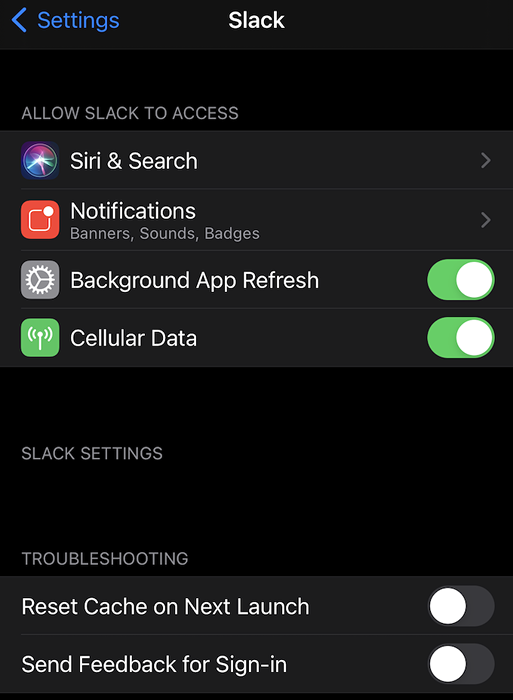
Cara menghapus cache aplikasi Anda di iOS - Metode 2
Sayangnya, Verizon Message+ bukan aplikasi yang memungkinkan Anda untuk mengatur ulang cache dengan cara ini, tetapi informasi tersebut dapat membantu dengan program lain. Opsi lain hanya membutuhkan beberapa langkah lagi.
- Membuka Pengaturan.
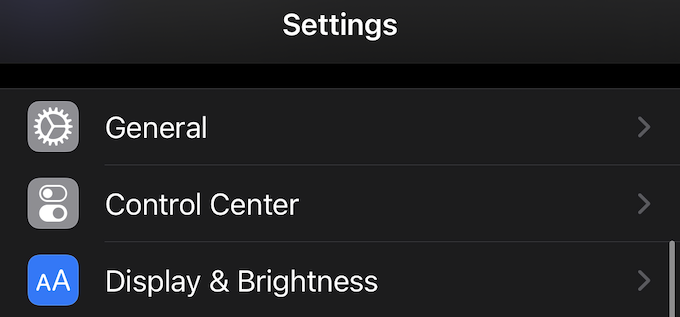
- Pilih Umum.
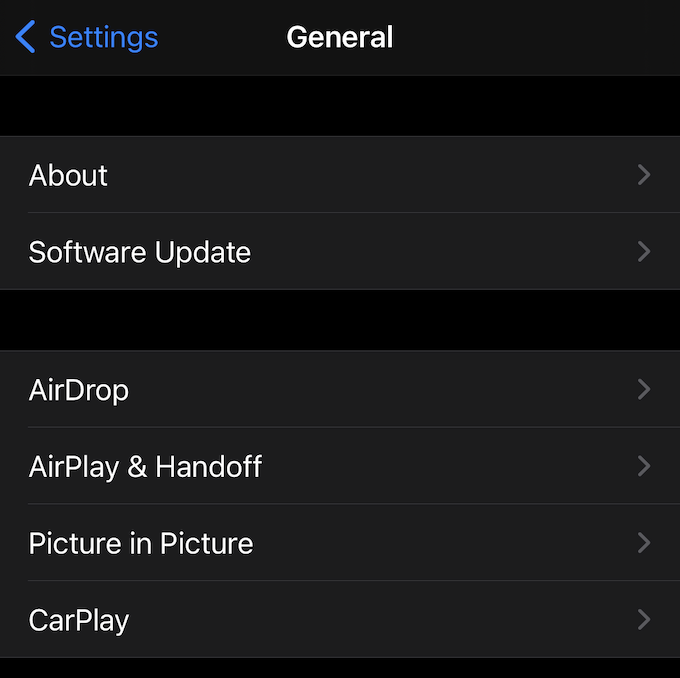
- Pilih Penyimpanan iPhone.
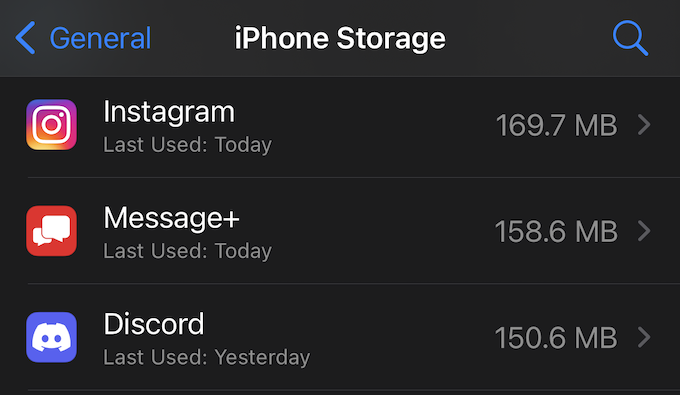
- Pilih Pesan+.
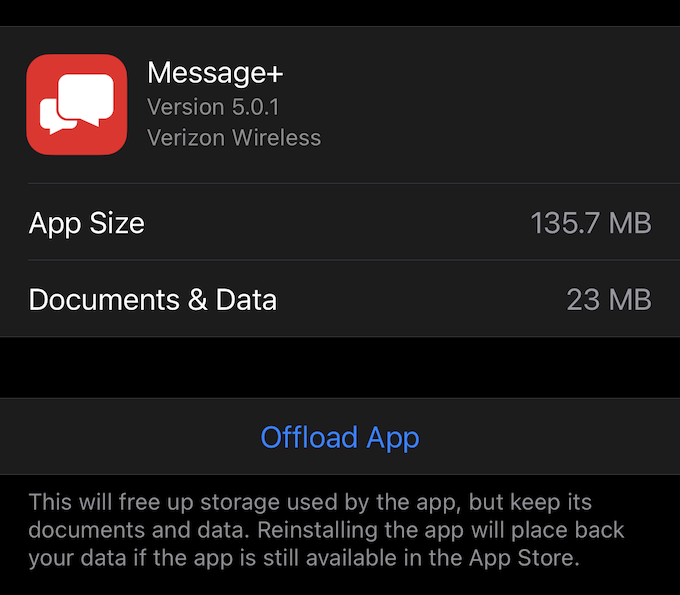
- Pilih Aplikasi Offload.
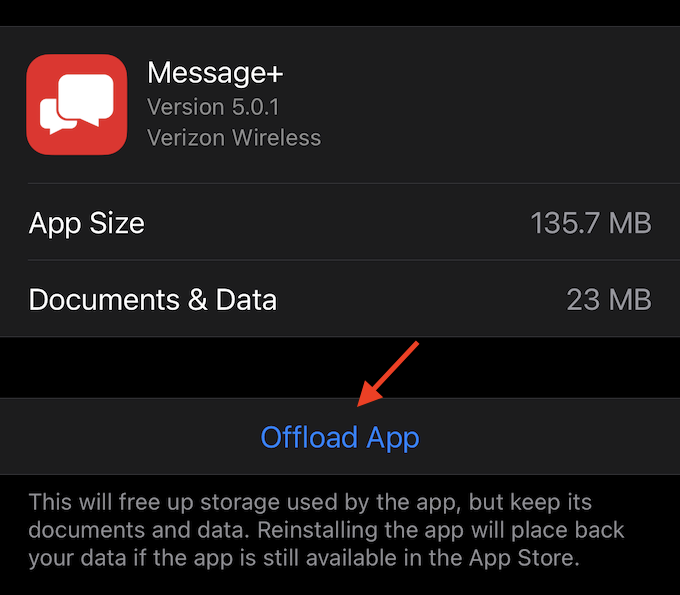
- Pilih Aplikasi Offload Sekali lagi untuk mengonfirmasi.
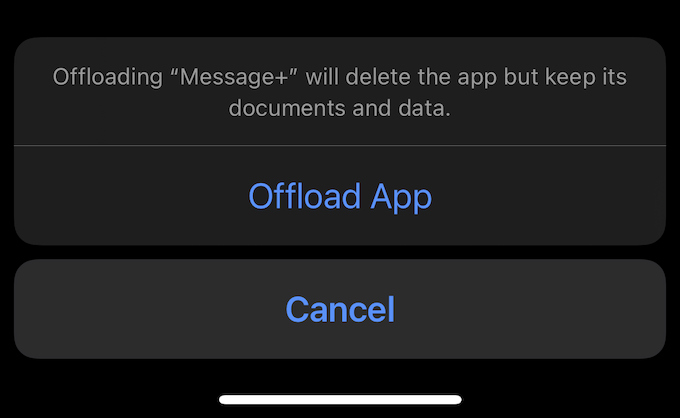
Melepas aplikasi menghapus datanya (termasuk cache) sambil tetap menginstal file yang relevan. Setelah Anda melepas pesan Verizon+, cukup ketuk di layar perangkat Anda untuk menginstalnya - kali ini dengan cache Anda dihapus.
Cara menghapus cache Anda di android
Android jauh lebih mudah dalam cara Anda menghapus cache Anda.
- Membuka Pengaturan.
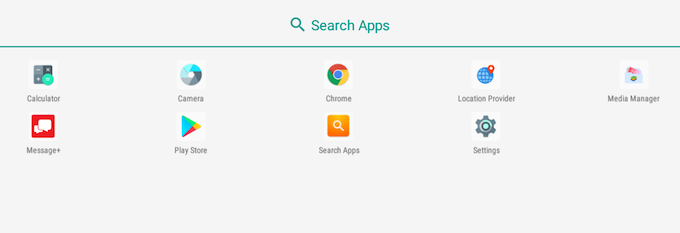
- Pilih Aplikasi.
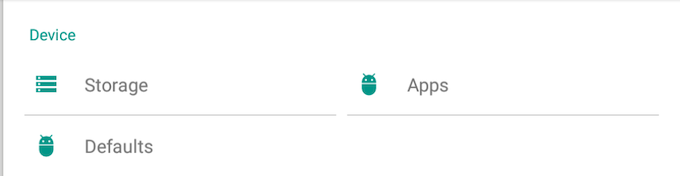
- Pilih Pesan+.
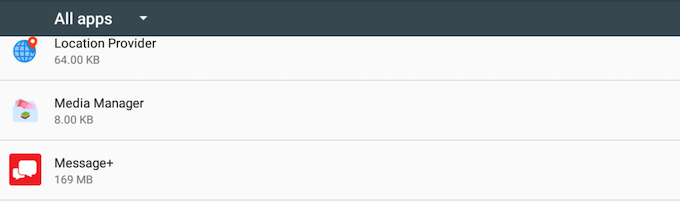
- Pilih Penyimpanan.
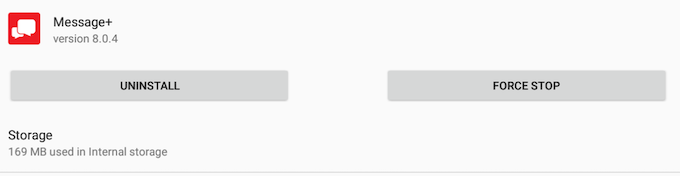
- Pilih Hapus cache.
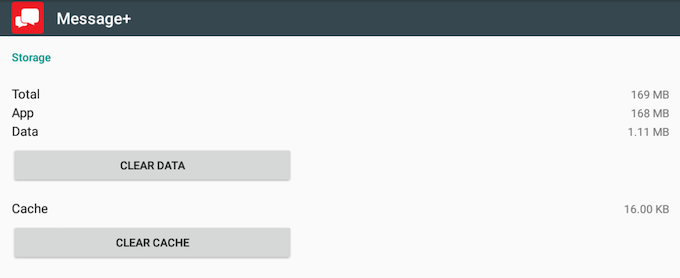
Meskipun membersihkan cache Anda bukanlah perbaikan yang dijamin, itu harus menjadi salah satu langkah pertama yang Anda ambil. Ini adalah solusi tangkapan semua untuk banyak kesalahan.
3. Perbarui aplikasi
Perbaikan cepat lainnya adalah memeriksa apakah ada pembaruan aplikasi yang tersedia.
Cara Memeriksa Pembaruan di iOS
App Store menyediakan akses ke semua aplikasi dengan pembaruan yang tertunda.
- Membuka Toko aplikasi.
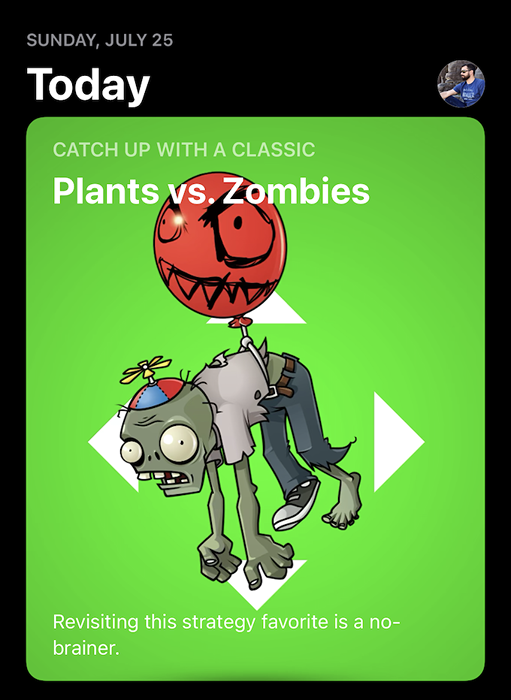
- Ketuk ikon profil di sudut kanan atas.
- Gulir ke bawah untuk melihat aplikasi apa pun dengan pembaruan yang tertunda. Jika ada aplikasi yang perlu diperbarui, ketuk Memperbarui atau pilih Perbarui semua.
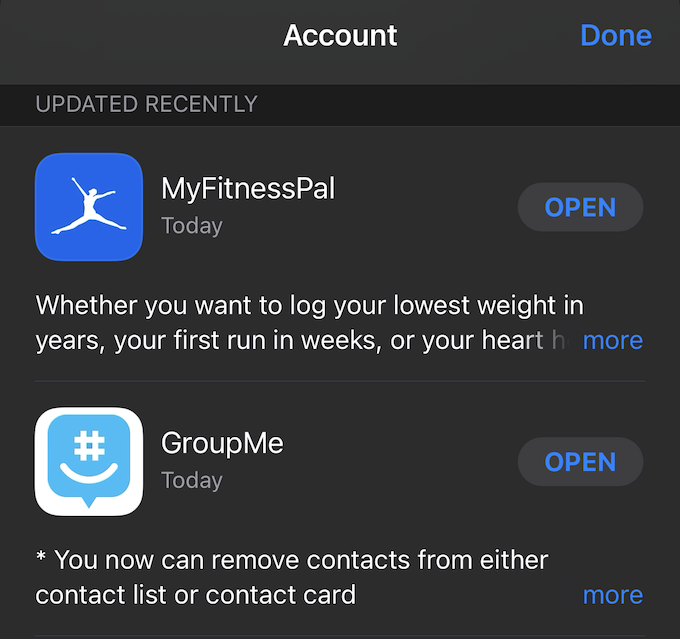
Jika tidak ada aplikasi dengan pembaruan yang tertunda, ini akan menunjukkan kepada Anda aplikasi yang paling baru diperbarui.
Cara Memeriksa Pembaruan di Android
Anda dapat memeriksa pembaruan ke aplikasi Android di Play Store.
- Membuka Play Store.
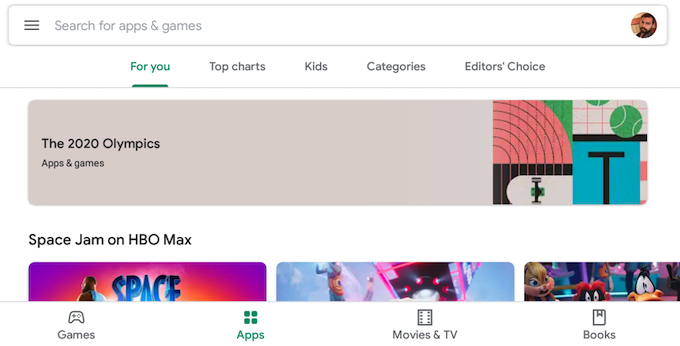
- Pencarian untuk Pesan Verizon+ di bilah pencarian dan pilih.
- Jika pembaruan tersedia, hijau Membuka Tombol sebaliknya akan mengatakan Memperbarui.
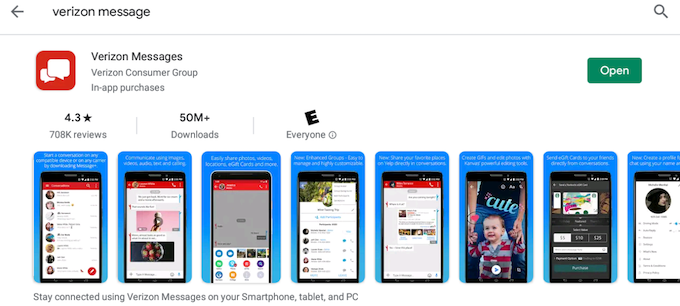
Menjaga pesan+ aplikasi terbaru akan membantu meringankan gangguan dan menghindari masalah di masa depan.
4. Perbarui OS Anda
Memperbarui OS Anda sama pentingnya dengan memperbarui aplikasi.
Cara memperbarui iOS
Apple melepaskan pembaruan berkala untuk mengatasi bug, jadi menjaga perangkat Anda sepenuhnya terkini membantu menghindari gangguan.
- Membuka Pengaturan.
- Mengetuk Umum.
- Mengetuk Pembaruan perangkat lunak.
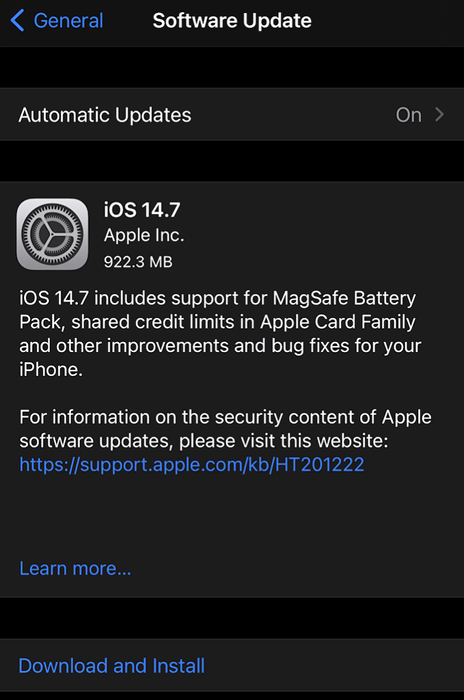
- Mengetuk Unduh dan pasang.
Cara memperbarui os android
Anda dapat mengetahui apakah ada pembaruan yang tertunda untuk OS Android Anda dari menu sistem.
- Membuka Pengaturan.
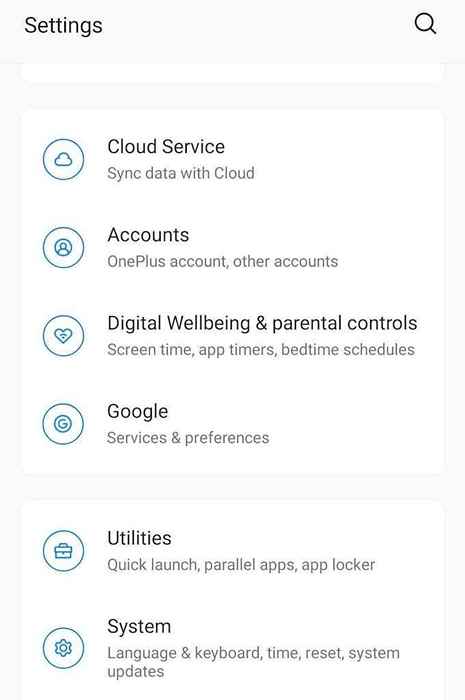
- Pilih Sistem > Canggih > Pembaruan sistem.
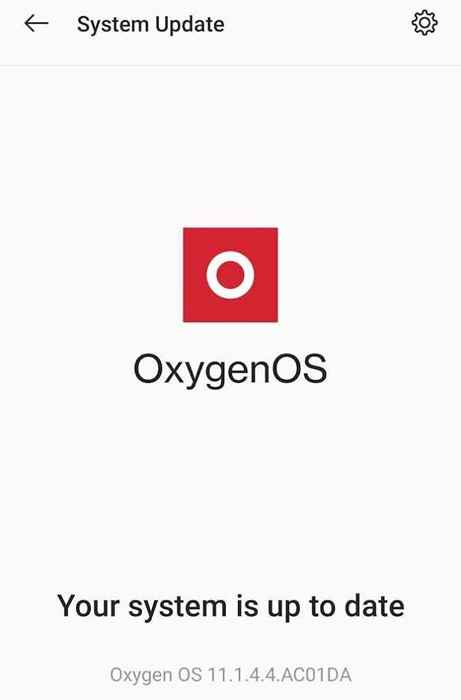
Jika ada pembaruan yang tertunda, Anda dapat menginstalnya dengan mengikuti instruksi di layar.
5. Hibah yang dibutuhkan izin
Pesan Verizon+ Bekerja Dengan Mengalihkan Semua Pesan Anda ke Satu Lokasi. Jika Anda belum memberikannya izin yang diperlukan (atau pembaruan mengubah izin tersebut), Anda harus mengizinkan pesan+ untuk mengakses elemen yang diperlukan untuk beroperasi.
Cara memberikan izin di iOS
Semua izin aplikasi Anda terletak di dalam menu Pengaturan.
- Membuka Pengaturan.
- Gulir ke bawah dan pilih Pesan+.
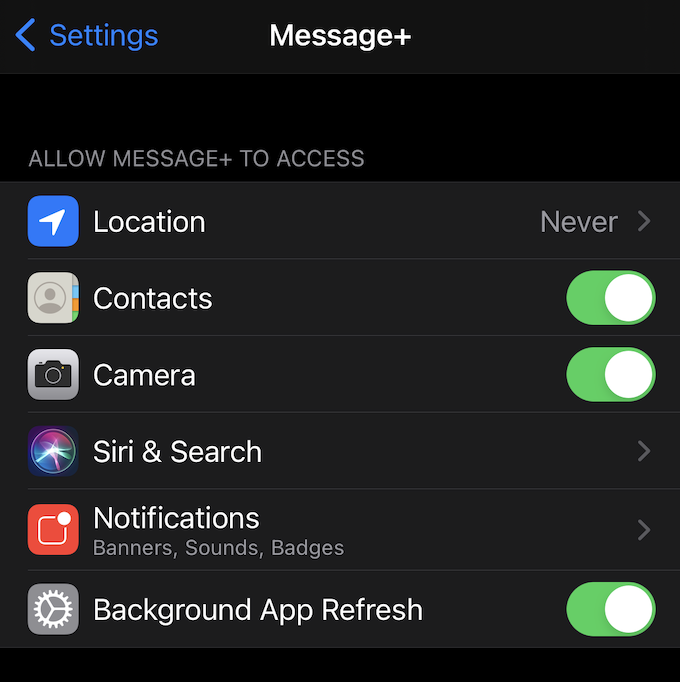
- Ketuk sakelar untuk mengizinkan atau melarang izin.
Masalah izin yang menyebabkan pesan+ kerusakan lebih lazim di android daripada di iOS.
Cara memberikan izin di Android
Memberikan izin pada Android dapat ditemukan melalui menu Pengaturan, dalam fokus aplikasi.
- Membuka Pengaturan.
- Pilih Aplikasi.
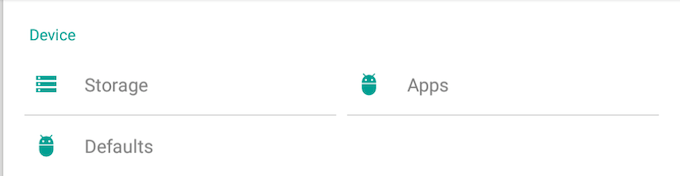
- Pilih Pesan+.
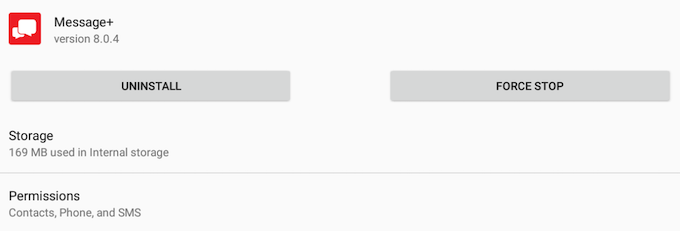
- Pilih Izin.
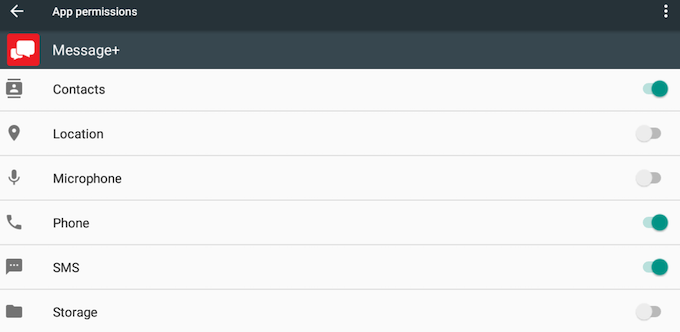
- Toggle Kontak, Telepon, Dan SMS ke Posisi.
Setelah Anda memberikan aplikasi Anda izin yang tepat, pesan+ harus berfungsi.
6. Pabrik mengatur ulang perangkat Anda
Jika semua langkah lain gagal, Anda mungkin perlu mengatur ulang perangkat Anda. Mungkin ada data korup di perangkat Anda yang menghentikan pesan+ dari bekerja dengan benar, tetapi reset pabrik harus menyelesaikannya. Namun, perhatikan bahwa ini harus menjadi pilihan terakhir.
Cara mereset pabrik ios
Perlu diingat bahwa ketika Anda pabrik mengatur ulang perangkat iOS, itu kembali ke negara bagian saat Anda membelinya. Semua data pada perangkat akan hilang.
- Membuka Pengaturan.
- Pilih Umum.

- Pilih Mengatur ulang.
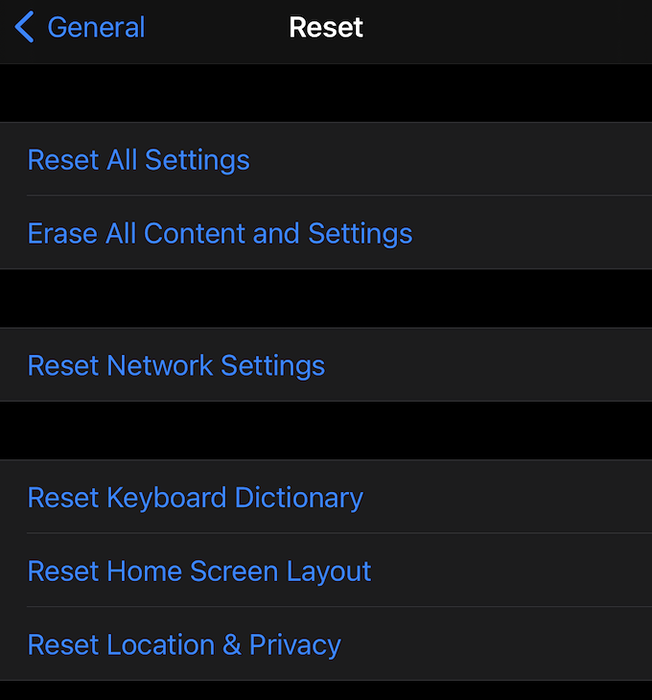
- Pilih Hapus semua konten dan pengaturan.
- Pilih Hapus sekarang untuk mengkonfirmasi.
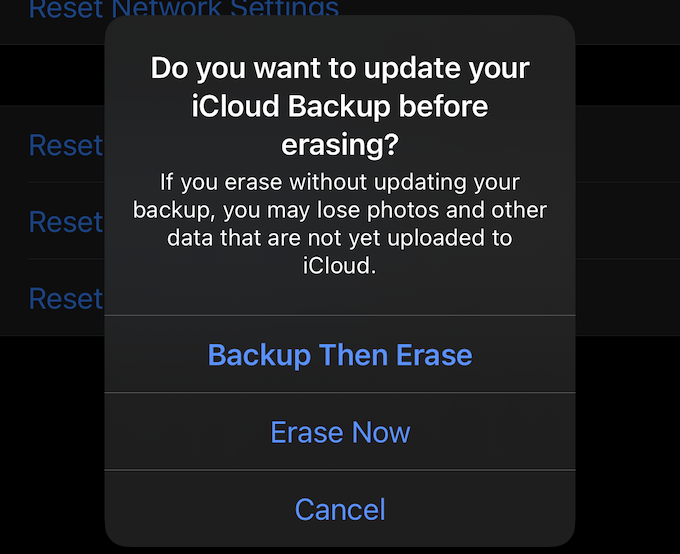
Setelah Anda melakukan ini, iPhone atau iPad Anda akan berfungsi seperti hari Anda membelinya. Anda perlu menginstal ulang dan mengatur ulang perangkat Anda.
Cara mengatur ulang pabrik android
Anda dapat benar -benar menghapus perangkat Android Anda dengan reset pabrik.
- Membuka Pengaturan.
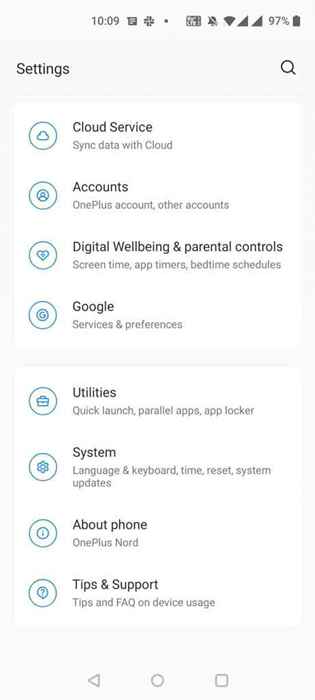
- Pilih Sistem.
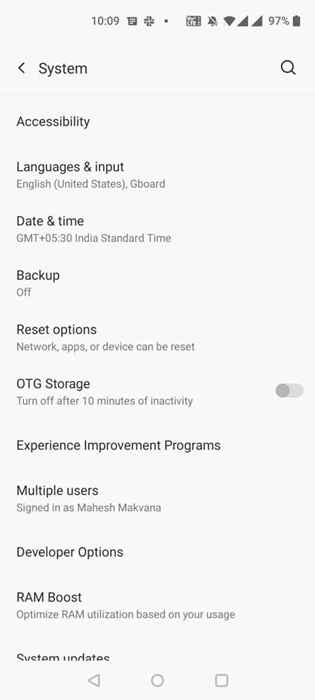
- Pilih Reset opsi.
- Mengetuk Hapus semua data.
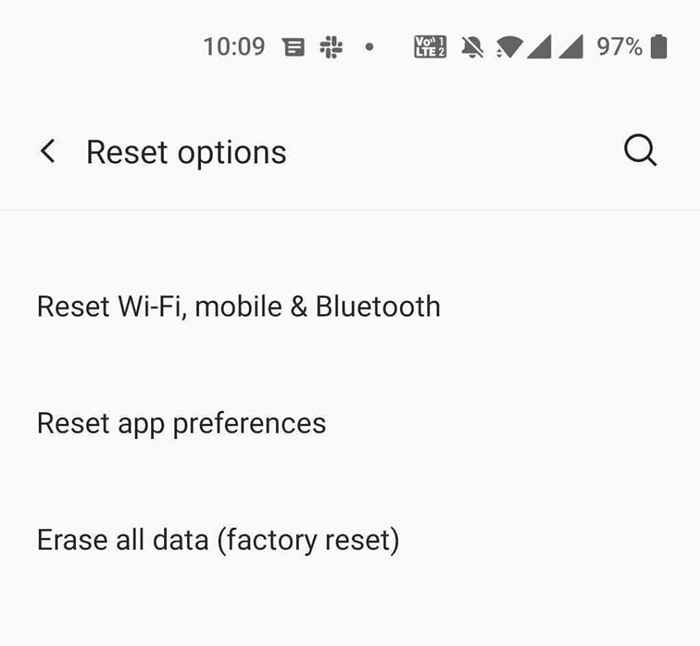
Setelah Anda melakukan reset pabrik, Anda harus sepenuhnya mengkonfigurasi perangkat Android Anda lagi. Namun, ini harus menghapus gangguan atau data korup di dalam perangkat Anda dan mengembalikannya kembali dalam urutan kerja lagi.
Pesan Verizon+ adalah platform yang bagus untuk menyimpan semua pesan Anda di satu tempat. Jika Anda mengalami masalah saat menggunakannya, cobalah perbaikan ini untuk meluruskannya. Mereka dipesan dari yang paling mudah hingga paling ekstrem, jadi mulailah dari bagian atas daftar dan coba masing -masing sampai masalahnya diperbaiki.
- « Cara menyimpan email sebagai file pdf
- OpenWrt vs. DD-WRT yang merupakan firmware router open-source terbaik? »

